MS Office (Word, Excel, Powerpoint) Geç Açılıyor
MS Office (Word, Excel, Powerpoint) geç açılıyor sorunu ara sırada olsa Windows bilgisayarlarında Microsoft Office kullanan kullanıcıların ortak bir şikayeti. Bu sorun hem Office 2007 hemde Office 2010 sürümlerinde yaşanmakta. Diğer sürümlerde de (Office 2003, Office 2013, Office 2016) yaşanıyorsa yine aynı çözüm yolu denebilir. Aslında bu sorunun birden fazla çözümü var. Bende bizzat yaşadığım bir sorun. Şimdi bütün ihtimalleri göz önünde bulundurarak sorunu çözmeye çalışacağım.
Word, Excel, Powerpoint Geç Açılıyor Çözüm Yöntemi – 1
1 – Bilgisayarınızda deneme sürümü için yüklü olan Office programı varsa (yani sizin yüklediğiniz Office programından başka bir Office programı yüklü ise) sizin yüklemediğiniz Office programını bilgisayardan kaldırın.
2 – Daha sonra açmak istediğiniz Word, Excel, Powerpoint v.b. programı açın.
3 – Şimdi açmak istediğiniz Word, Excel, Powerpoint v.b. dosyanızı açın.
Word, Excel, Powerpoint Geç Açılıyor Çözüm Yöntemi – 2
1 – Öncelikle gizli klasörleri görünür yapın. Bunun için “Bilgisayarım” klasörüne tıklayın. Penceredeki “Görünüm” sekmesine tıklayın. Sonra “Seçenekler” seçeneğine tıklayın. Çıkan küçük pencerede “Görünüm” sekmesine geçip “Gizli dosya, klasör ve sürücüleri göster” seçeneğine seçip “Uygula>Tamam” tıklayın.
Windows’da Tüm Gizli Dosya ve Klasörleri Görünür Yapma ve Bulma
2 – Daha sonra şu yolu izleyin; ” C:\Users\Lenovo\AppData\Roaming\Microsoft\Templates ”
3 – Karşınıza çıkan penceredeki “Normal.dot” ve “Normal.dotm” isimli dosyayı masaüstüne kopyalayın ve sonrasında buradaki bu dosyayı (Normal) silin. Böylece şablon dosyası sıfırlanmış olur.
NOT: EĞER SİLDİĞİNİZ “Normal” İSİMLİ DOSYADAN DOLAYI SORUN YAŞARSANIZ DOSYAYI TEKRAR SİLDİĞİNİZ YERE KOPYALAYIN.
Word, Excel, Powerpoint Geç Açılıyor Çözüm Yöntemi – 3
Yukarıdaki yöntem ile sorun çözülmezse ve ağ üzerinden bir yazıcıya bağlı iseniz varsayılan yazıcıyı bilgisayarınızdaki başka bir yazıcı ile değiştirin.
Word, Excel, Powerpoint Geç Açılıyor Çözüm Yöntemi – 4
Son olarak normal bir Windows kullanıcısının bilmemesi gereken kayıt defteri bölümüne başvuracağız. Bu işlem için aşağıdaki videoyu izlemeniz gerekiyor. Hem Word hemde Excel için ayrı ayrı çözüm yolu var. Ama ben yine de yazı olarak da anlatmaya çalışacağım.
Başlat menüsünden “Çalıştır” komutunu açın ya da Windows+R tuşuna basın. “regedit” yazıp “Tamam” tıklayın.
Eğer Word de sorun yaşıyorsanız; HKEY_LOCAL_MACHİNE\Software\Microsoft\Office\Word\Addins klasörü üzerinde sağ tıklayın ve “Ver” seçeneğini seçip bilgisayara yedek olarak kaydedin. Daha sonra Addins dosyasını silin.
Daha sonra HKEY_CURRENT_USER\Software\Microsoft\Office\Word\Addins klasörü üzerinde sağ tıklayın ve “Ver” seçeneğini seçip bilgisayara yedek olarak kaydedin. Daha sonra Addins dosyasını silin. Burada Word dosyası olmayabilir.
Şimdi bilgisayarınızı yeniden başlatın.
Eğer Excel de sorun yaşıyorsanız bu kez; HKEY_LOCAL_MACHİNE\Software\Microsoft\Office\Excel\Addins klasörü üzerinde sağ tıklayın ve “Ver” seçeneğini seçip bilgisayara yedek olarak kaydedin. Daha sonra Addins dosyasını silin.
Daha sonra HKEY_CURRENT_USER\Software\Microsoft\Office\Excel\Addins klasörü üzerinde sağ tıklayın ve “Ver” seçeneğini seçip bilgisayara yedek olarak kaydedin. Daha sonra Addins dosyasını silin. Burada Excel dosyası olmayabilir.
Şimdi bilgisayarınızı yeniden başlatın.
https://www.youtube.com/watch?v=HZC7NpCBNTM
HKEY_CURRENT_USER\Software\Microsoft\Office\Excel\Addins klasörü üzerinde sağ tıklayın ve “Ver” seçeneğini seçip bilgisayara yedek olarak kaydedin. Daha sonra Addins dosyasını silin. Burada Excel dosyası olmayabilir.
https://www.youtube.com/watch?v=mNMTUrImEeU
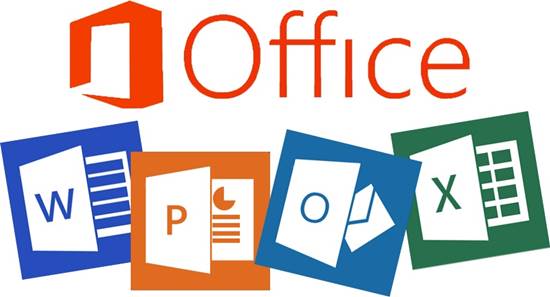
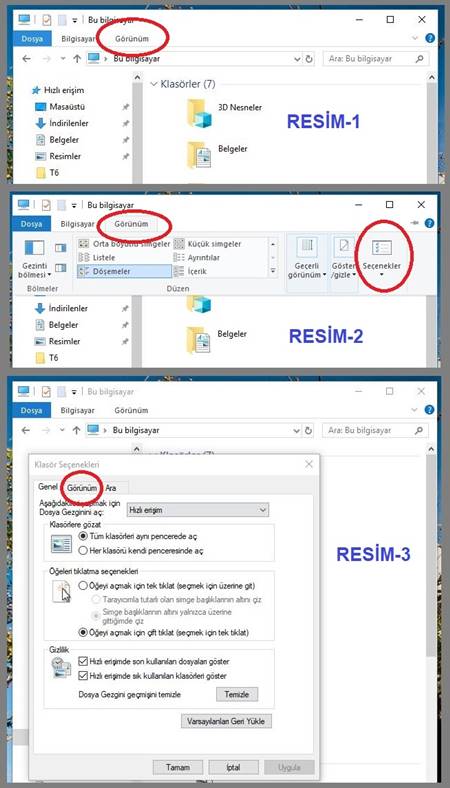
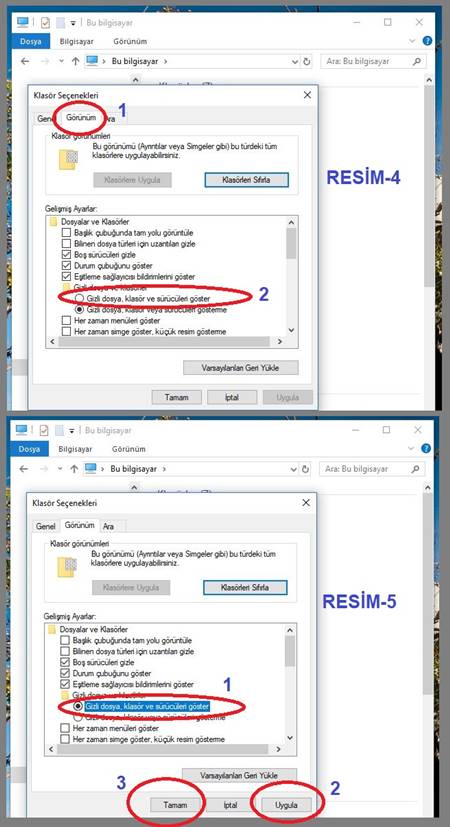

“MS Office (Word, Excel, Powerpoint) Geç Açılıyor” için 2 yanıt
Bu sorunu bizzat bende yaşadım ve sizlere de yardımcı olmak için detaylı olarak sizlerle paylaştım. Faydası olduğu için mutluyum.
o kadar yardımcı oldu ki paylaşımınız çok ama çok teşekkür ederim.